Jika pada saat suatu ketika kita lelah mengisi form pada suatu web site maka IMacros dapat membantu kita untuk melakukan secara otomatis. iMacros dapat mengambil semua data yang ada pada suatu file teks dan iMacros dapat mengambil semua data yang ada pada suatu file teks dan mensubmit data-data tersebut. Keadaan website secara komplit dan otomatis tanpa interaksi dari user. Data source dapat berupa dua format yang berbeda yaitu file teks dengan list variabel dan nialai-nilai variabel tersebut dengan bentuk key=value ataupun berupa file comma separated text file (CSV format) yang dapat di generated menggunakan MS exell ataupun aplikasi yang lain,Dengan menggunakan failitas pada imacros kita akan mempermudah hal itu,denagn menggunakan dan menjelaskan tentang filling form dengan extraction data melalui file .csv.
Sekarang kami akan mengunakan iMacros pada salah satu website yang ada di localhost.
· Seperti yang sudah kita lakukan sebelumnya, kita harus mengklik icon add-ons terlebih dahulu .Setelah itu kita buka web kita dan kita akan melakukan record untuk segala aktifitas yang kita lakukan . Yang kita record kali ini adalah form input data. Setelah masuk ke form lalu isi form dan record.
Fungsi dari form record itu sendiri adalah dengan record kita bisa mengetahui scrip mengenai semua kegiatan yang kita lakukan. Pada hal ini adlah form pengisian form.
Setelah melakukan record maka hal yang akan kita lakukan adaalh membuat file lain yaitu file.csv. fungsi dari file ini sendiri adalah untuk menyimpan data yang bisa ditampilkan nantinya.
File csv yang kami buat berisi:
No Nama No HP Alamat Keterangan
1 Lia florentina 234567 Bojong Soang gg bu garmi jojoba
2 Nila ismawar 234567 mangga dua bojong soang menikah
3 Nita mayang 875455 gg bu garmi bojong soang pacaran
4 okka aditha 876544 mangga dua bojong soang kawin
5 melati 876544 sukabirus bandung bagus
· Setelah membuat data tersebut, maka save file tersebut sesuia dengn yang diinginkan. Kami member nama coba1.csv dan simpan pada folder Document àimacrosàDatasource.
· Setelah kita record dan membuat file csv selesai. Pilih file yang telah kita record tadi. Lalu klik kanan Edit Makro maka akan munsuk editor yang berisi script. Kita klik kanan lalu kita bisa belajar mengedit-edit script tersebut
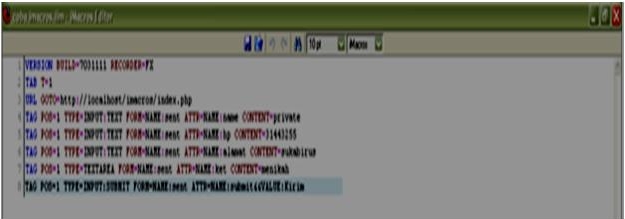
Kalau kita mau memasukkan banyak data maka kita harus melakukan edit. Kita bisa mengedit script yang sudah ada menjadi:
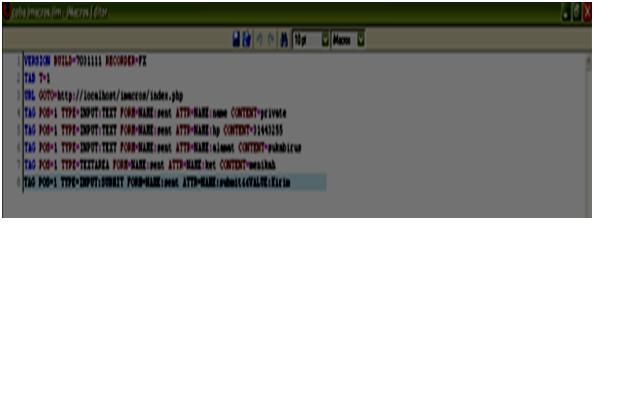
Setelah kita mengedit script diatas, kami akan menjelaskan tentang kegunaan script yang telah kita edit. Kita tambahkan SET coba1.csv yang artinya akan mengambil data pada file coba1.csv. Pengeditan script selesai lalu kita save dan close , dan mulai inputkan berapa kali kita akan melalukan looping. Kita bisa melakukan looping sesuai dengn yang kita inginkan dan banyaknya data yang ada akan sesuai dengan jumlah looping yang kita masukkan.
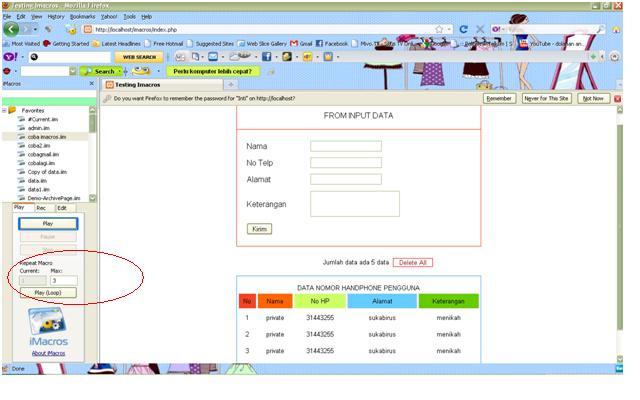
Kita melakukan looping sebanyak 3 kali maka data yang muncul akan sebanyak 3 sesuai dengan jumlah inputan yang kita masukan.
Pada saat kita ingin melihat hasil dari looping yang kita masukkan maka kita akan mengklik “Play loop”
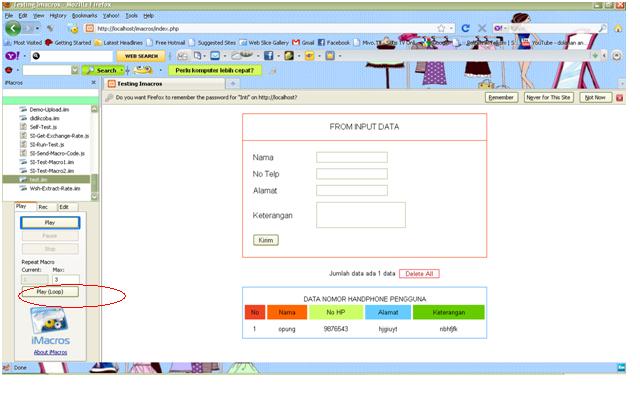
Pada saat kita Play maka kita bisa melihat scrip sesuai dengan yang dilingkari dibawah :
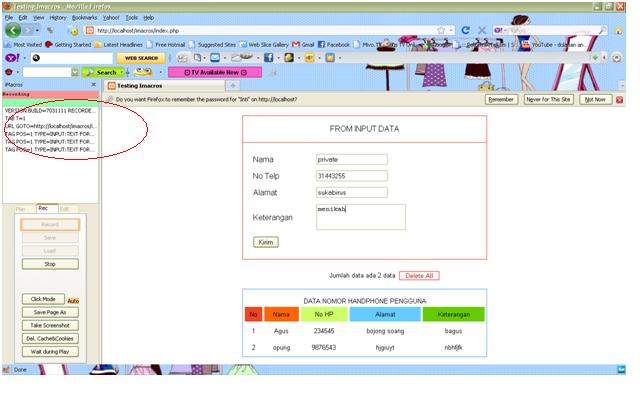
Kita bisa save file iMacros dengan nama mis: coba iMacros
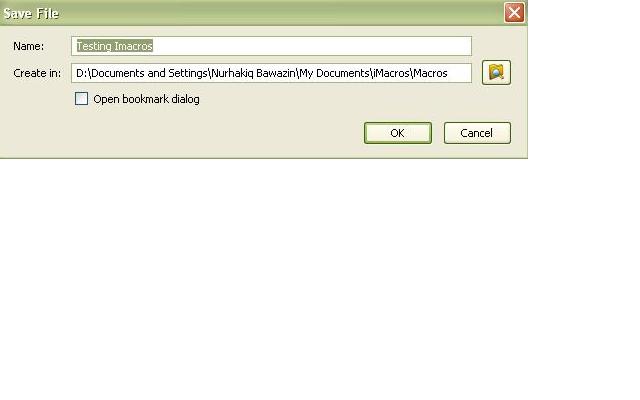
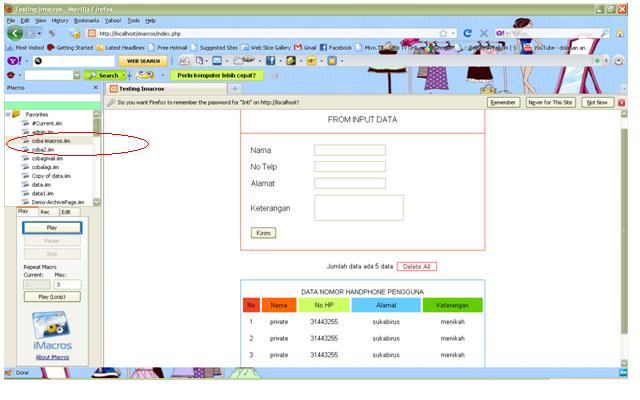
Kami berharap bisa membantu didalam memahami iMacros dan semoga bisa bermanfaat bagi yang membaca dan selamat mencoba.
Baca konten-konten menarik Kompasiana langsung dari smartphone kamu. Follow channel WhatsApp Kompasiana sekarang di sini: https://whatsapp.com/channel/0029VaYjYaL4Spk7WflFYJ2H











